Oglas
IPad Pro je sam po sebi odličan stroj za produktivnost. iPadOS je dodao praktične značajke poput jednostavnije geste za više zadataka i uređivanje teksta Kako koristiti geste za više zadataka i uređivanja teksta na iPadOS-uUpoznajte se s novim gestama za više zadataka i uređivanjem teksta u iPadOS-u da biste što učinkovitije radili na vašem iPadu. Čitaj više , ali dodavanje iPad-ove tipkovnice dovodi je na potpuno novu razinu.
Dobivate više od fizičkog skupa tipki. Kretanje kroz iOS je brže i možete koristiti prečace za koje ste vjerojatno već znali za interakciju s vašim aplikacijama.
Najbolja tipkovnica za iPad Pro iPad Pro 10.5 pregled: Je li najbolji iPad dobar dovoljno?9,7 inčni iPad Pro bio je najkraće živjeti tablet u Appleovoj povijesti, preživio je samo 15 mjeseci prije nego što ga je naslijedio novi 10,5 inčni model. Tako da 0,8 inča čini dovoljno za zatvaranje ... Čitaj više je Appleova pametna tipkovnica Pregled iPad Pro, pametna tipkovnica i Apple-olovkaIPad Pro nije samo veći i brži tablet - predstavlja potpuno novi način korištenja iOS-a. Pravo je pitanje: djeluje li, i što je još važnije - treba li vam ga zaista? Čitaj više . Pričvršćuje se pomoću magneta, nema što upariti, a tipke imaju odlične taktilne povratne informacije. Ne morate ga ni uključivati, to jednostavno funkcionira.
U skladu s tim, donji savjeti odnose se na sve vanjske tipkovnice (uključujući jeftine Bluetooth tipkovnice 10 najboljih bežičnih višenamjenskih tipkovnica za Mac i PCBežične tipkovnice all-in-one mogu pretvoriti bilo koje dosadno računalo u uzbudljivo računalo kućnog kina. Koje biste trebali kupiti? Čitaj više ).
1. Traži se s bilo kojeg mjesta
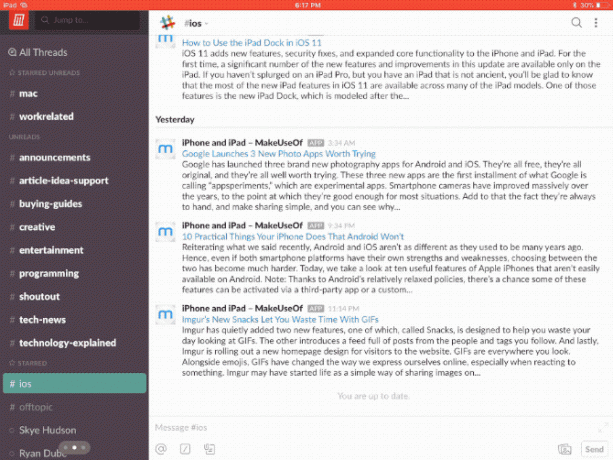
Bez obzira gdje se nalazite, tipkovnica je kombinirana Command + razmak odgojit će Pretraživanje u centru pažnje Kako koristiti reflektora na vašem iPhoneu za uštedu vremenaSpotlight je prisutan na iOS uređajima već neko vrijeme, ali uz iOS 9 on je postao puno moćniji. Čitaj više , baš kao što je slučaj i na Macu. Započnite tipkati i počet ćete vidjeti rezultate.
Evo najboljeg dijela: iako se rezultati aplikacije prikazuju ispod automatskih prijedloga, pritiskom na Unesi tipka će automatski pokrenuti prvu istaknutu aplikaciju (ne morate se kretati prema odjeljku tipkama sa strelicama).
2. Prebacivanje između aplikacija
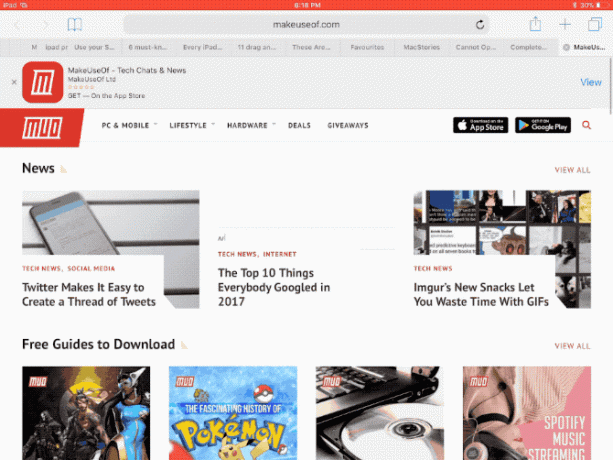
Baš kao i Mac, pritiskom na Command + Tab combo će donijeti preklopnik poznatih aplikacija. To neće uključivati sve aplikacije koje se pokreću u pozadini, samo najnovije aplikacije. Tamo ćete također pronaći opciju za svoj Početni zaslon. Kada je preklopnik aplikacija otvoren, koristite Command + ~ (tilde) prečac za pomicanje u suprotnom smjeru.
3. Idi kući
Jednom kada počnete koristiti tipkovnicu za sve, istezanje prstiju sve do gumba Početna osjetit će se arhaično. Srećom, postoji više načina kako doći do početnog zaslona izravno s tipkovnice. Prije svega, možete koristiti Command + Tab da biste ušli u program za prebacivanje aplikacija i odatle pronašli opciju Početni zaslon. Ili možete samo koristiti prečac na tipkovnici Naredba + H.
4. Pristupite Emojisu
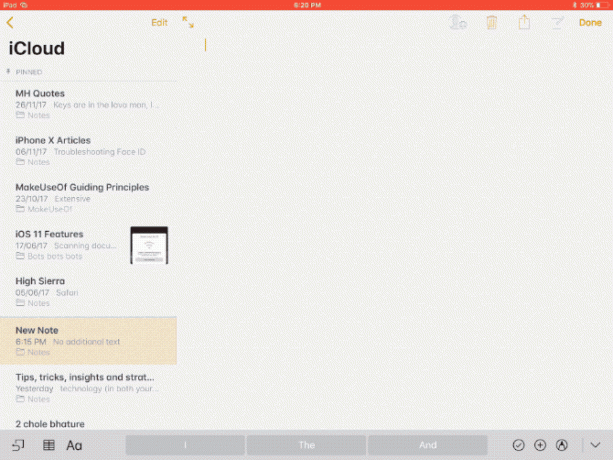
Kada kucate poruke, možda se pitate gdje tipkovnicu Emoji Kako upisati Emojis na Mac računaluNa više je načina na koje možete povezati emojievu iPhone igricu na Macu, a u nekim slučajevima je nadmašiti pomoću prečaca. Čitaj više ode. Na pametnoj tipkovnici u donjem lijevom kutu ćete pronaći tipku za prebacivanje tipkovnice. Označeno je s Globus simbol. Pritisnite ga jednom i gore pomičite zaslonsku tipkovnicu. Pritisnite je ponovo i ona nestane.
5. Pritisnite i držite naredbu u aplikacijama
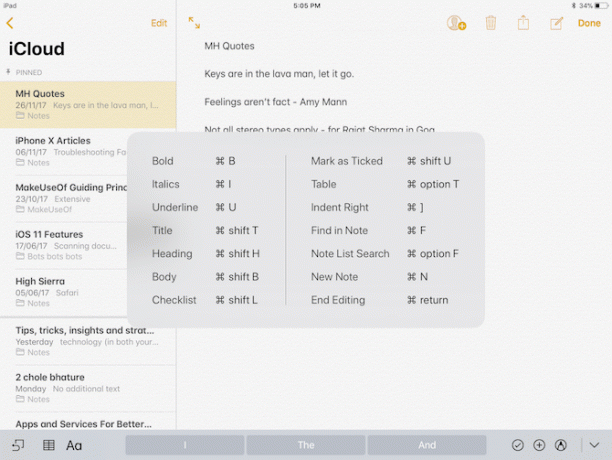
Aplikacije za produktivnost ispunjene su sjajnim prečacima. Ali to nije očito kada upotrebljavate aplikacije. iOS ima tajnu značajku koja vam govori o svim dostupnim prečacima na tipkovnici u određenoj aplikaciji.
Samo pritisnite i držite naredba ključ. U skočnom prozoru prikazat će se svi prečaci na tipkovnici. Pustite tipku Command i popup nestaje.
6. Prečice za uređivanje teksta
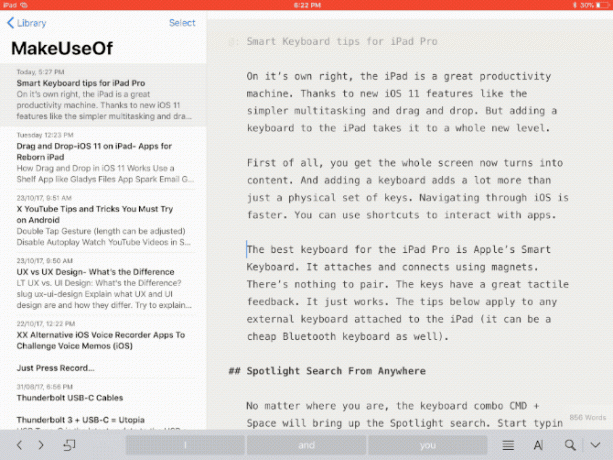
Ako godinama koristite Mac ili PC, rado ćete to znati sve prečace za obradu teksta koje ste naučili Najbolji načini za učenje svih prečaca na tipkovnici koji će vam ikada trebatiPostoji mnogo prečaca na tipkovnici koje ne upotrebljavate. Donosimo vam sve prave resurse kako bismo vas naučili svemu što trebate znati o prečacima na tipkovnici. Zapamtite prečace na tipkovnici za trenutnu produktivnost. Čitaj više će raditi na iPadu. Odabir i manipuliranje tekstom na zaslonu iPada nije pouzdano iskustvo. Pa čak i ako ne znate za ove prečace, savjetujem vam da provedete neko vrijeme upoznavajući ih.
- Command + lijevo: Skočite na kraj retka
- Command + desno: Skoči na početak trenutnog retka
- Command + Up: Skočite na vrh stranice
- Naredba + dolje: Skočite na dno stranice
- Opcija + lijevo / desno: Pomicanje pokazivača po jedan znak
- Opcija + Shift + Lijevo / Desno: Odaberite prethodnu / sljedeću riječ
- Shift + lijevo / desno: Započnite odabir teksta s lijeve / desne strane kursora, po jedan znak
- Shift + naredba + lijevo / desno: Odaberite cijeli redak, lijevo / desno od kursora
- Shift + naredba + gore / dolje: Odaberite sav tekst u dokumentu (iznad ili ispod kursora)
Osim ovog, tipkovni prečaci za podebljane, kurzive i slično funkcionirat će i na iPadu.
7. Izravnajte svoju snimku zaslona
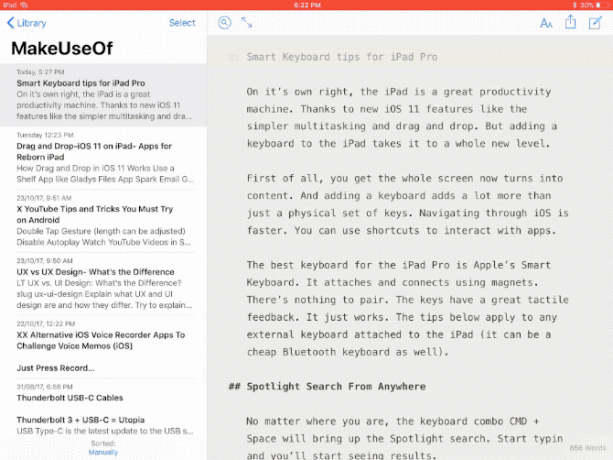
iOS 11 preuzeo je tijek snimke zaslona 11 načina iOS 11 čini vaš iPad još boljimiOS 11 je prva verzija iOS-a u povijesti koja je uglavnom usredotočena na iPad. Što je još bolje, nove značajke djeluju na većini iPada, stari i novi! Čitaj više na sasvim novu razinu. Napravit ćete snimku zaslona i vidjeti pregled na zaslonu. Dotaknite pretpregled na desno do zaslona s napomenama. Ali ako imate priključenu tipkovnicu, možete ubrzati ovaj postupak pomoću prečaca.
- Command + Shift + 3: Napravite snimku zaslona koja je spremljena u fotoaparat
- Command + Shift + 4: Napravite snimku zaslona i otvorite je automatski u načinu označavanja
8. Prečaci aplikacija za popularne aplikacije
Sjetite se samo ovih prečaca na tipkovnici za svoje omiljene aplikacije i letjet ćete kroz njih dok radite na svom iPad Pro-u.
Safari
- Command + T: Otvori novu karticu
- Command + W: Zatvori trenutnu karticu
- Kontrola + Kartica: Prebacite se na sljedeću karticu
- Control + Shift + Tab: Prebacite se na prethodnu karticu
- Control + F: Bring up Find značajka
- Command + L: Označite polje za unos teksta
- Command + Shift + R: Aktivirajte način rada Reader za trenutnu stranicu
pošta
- Command + opcija + F: Traži u svom poštanskom sandučiću
- Command + R: Odgovor
- Command + Shift + R: Odgovori svima
- Command + N: Nova poruka
- Izbrisati: Izbrišite trenutnu poruku
- Command + Control + A: Arhivska poruka
- Command + Shift + U: Označi kao nepročitano
Bilješke
- Command + Shift + T: Titula
- Command + Shift + H: Naslov
- Command + Shift + L: Spisak
- Command + F: Pronađi u bilješci
- Command +]: Uvlačenje u desno
- Command + N: Nova napomena
Listovi
- Command + F: Pronađite u proračunskoj tablici
- Command + Shift + [:Prebacite se na prethodni list
- Command + Shift +]: Prebacite se na sljedeći list
- Command + Shift + N: Umetnite novi list
- Command + N: Nova proračunska tablica
Vaše omiljene prečice za pametnu tipkovnicu
Pametna tipkovnica iPad Pro jedna je od najkorisniji alati koje možete koristiti kada ste produktivni u pokretu. Uskoro ćete se osjećati kao da potezi potezi s četiri prsta za prebacivanje između aplikacija budu spori i neučinkoviti.
Ako tražite cool pribor za vaš iPad Pro 10 obaveznih iPad Pro dodataka za još bolje iskustvoOvi će dodaci 2018. iPad Pro pretvoriti u jedini mobilni uređaj za produktivnost koji će vam ikada trebati. Čitaj više , pogledajte ovih deset obaveznih:
Khamosh Pathak je slobodni pisac tehnologije i dizajner korisničkog iskustva. Kad ljudima ne pomaže da najbolje iskoriste svoju trenutnu tehnologiju, pomaže klijentima da dizajniraju bolje aplikacije i web stranice. U slobodno vrijeme naći ćete ga kako promatra komedije na Netflixu i još jednom pokušava probiti dugačku knjigu. On je @pixeldetective na Twitteru.


